
【Google Home】複数台を使って便利に!接続・設定方法は?
Contents[OPEN]
- 1【Google Home】複数台のデバイスを接続して使おう!基本をおさらい!
- 2【Google Home】複数台のデバイスを接続して使おう!《事前準備》
- 3【Google Home】複数台を接続して使おう!《デバイスの名前》
- 4【Google Home】複数台を接続して使おう!《音声の認識設定》
- 5【Google Home】複数台を接続して音楽を楽しもう《ペア設定》
- 6【Google Home】複数台を接続して使おう!《スピーカー グループ》
- 7【Google Home】複数台を接続して使おう!スピーカー グループで操作する
- 8【Google Home】複数台を接続できないときの対処法
- 9複数台のGoogle Homeを接続してもっと便利に使おう!
Google Homeアプリをインストール
Google Homeスピーカーの設定や操作は、App StoreやGoogle Playで配信されている「Google Home」アプリから行います。
まだインストールしていない方は、スマホやタブレットに「Google Home」アプリをインストールしましょう。
インストールが完了したら「Google Home」アプリを起動して、Google アカウントへログインします。
あとは、画面の案内に沿ってセットアップしましょう。
デバイスを追加する方法
セットアップが終わったら、「Google Home」アプリでGoogle Homeやその他のデバイスを追加します。
操作手順
- Google Homeを電源に接続。
- 「Google Home」アプリを起動。
- 画面上部の「+」ボタンをタップ。
- 「デバイスのセットアップ」をタップ。
- 「新しいデバイス」をタップ。
そうしたら、画面の案内に沿ってセットアップを行って下さい。
【Google Home】複数台を接続して使おう!《デバイスの名前》
Google Homeが複数台ある場合は、それぞれに名前をつけておくとより快適に使えます。
Google Homeに名前をつける方法を詳しく見ていきましょう。
複数台使うときはデバイスに名前をつけておこう!
複数台のGoogle Homeを接続して使うには、1台1台にそれぞれ名前をつけておきましょう。
同じデバイスが複数台あると、どの部屋に置いたデバイスを操作しようとしているのか分からなくなってしまうことがあります。
しかし「リビングのGoogle Home」「寝室のGoogle Home」というようにそれぞれ異なる名前をつけておけば、デバイスを簡単に識別できるようになります。
デバイスに名前をつける方法
Google Homeなどのデバイスに名前をつける手順は、以下の通りです。
操作手順
- 「Google Home」アプリを起動。
- 名前を編集するデバイスをタップ。
- 画面上部の歯車アイコンをタップ。
- 「デバイス情報」をタップ。
- 「デバイス名」をタップ。
- そのデバイスにつけたい名前を入力したら、「保存」をタップ。
これで、設定完了です。
Google Home
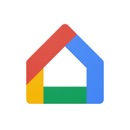
開発:Google LLC
掲載時の価格:無料
Ver:iOS 2.45.106 / Android 2.44.1.8